PS中的渐变工具如何添加混合模式?
来源:网络收集 点击: 时间:2024-07-23【导读】:
渐变工具不是孤立存在的,需要同其他的效果进行叠加才能更好的发挥它的特殊效果,今天小编就来讲一下渐变添加混合模式的变化和操作吧!工具/原料moreAdobe Photoshop CS6 ASUS华硕W508L Windows8系统方法/步骤1/6分步阅读 2/6
2/6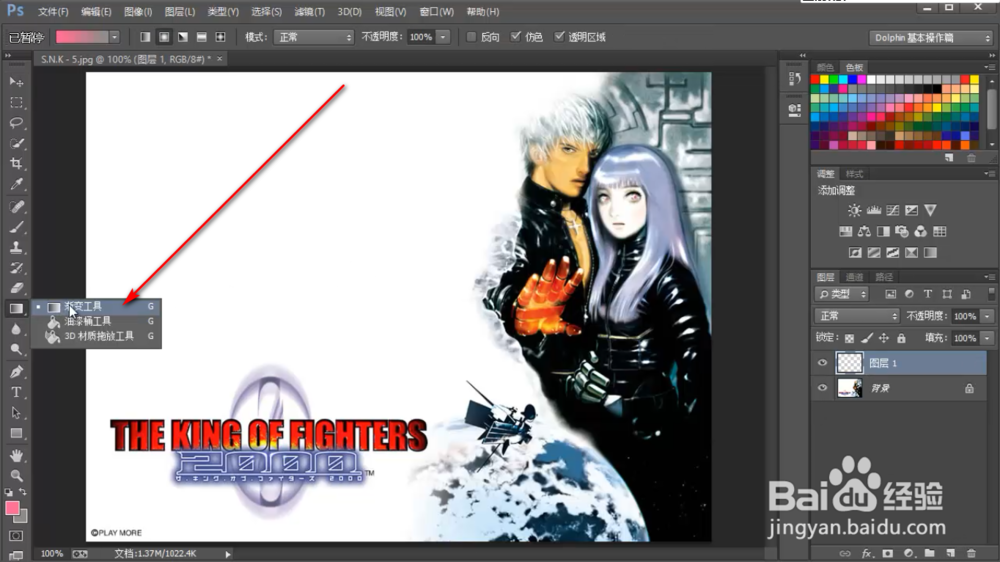 3/6
3/6
 4/6
4/6 5/6
5/6 6/6
6/6 总结1/6
总结1/6
我们首先将素材图片插入到PS中。
 2/6
2/6新建一个图层之后,我们点击渐变工具。
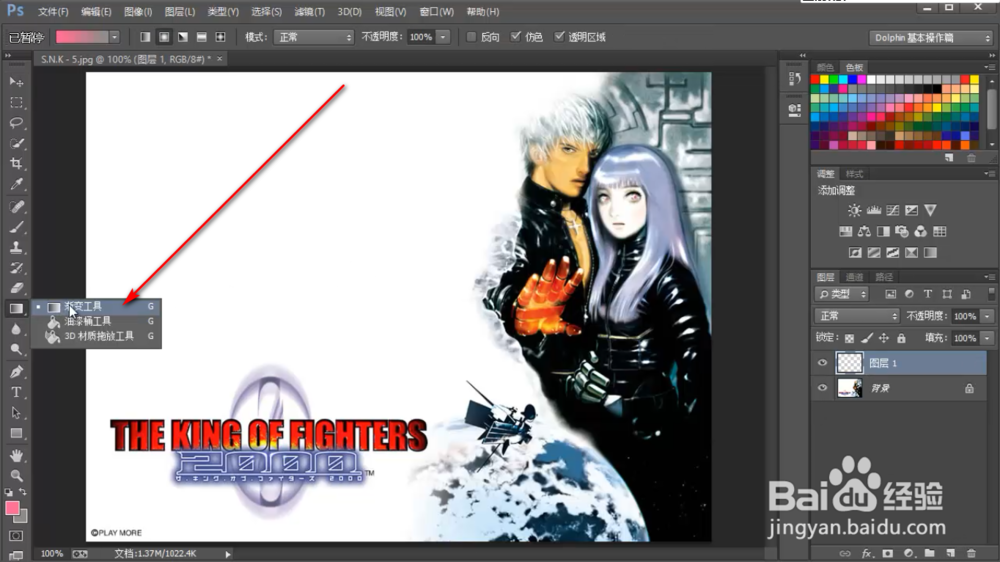 3/6
3/6在顶部工具栏中选择一个渐变的方式。

 4/6
4/6我们在右侧找到混合模式选项。
 5/6
5/6点击旁边的下拉按钮,可以看到很多种混合模式,我们选择其中一个颜色模式。
 6/6
6/6可以看到图片瞬间变得很有视觉效果啦,赶紧试试吧!
 总结1/6
总结1/6我们首先将素材图片插入到PS中。
2/6新建一个图层之后,我们点击渐变工具。
3/6在顶部工具栏中选择一个渐变的方式。
4/6我们在右侧找到混合模式选项。
5/6点击旁边的下拉按钮,可以看到很多种混合模式,我们选择其中一个颜色模式。
6/6可以看到图片瞬间变得很有视觉效果啦,赶紧试试吧!
注意事项混合模式可通过按上下方向键进行切换。
先新建透明图层。
渐变PS混合模式版权声明:
1、本文系转载,版权归原作者所有,旨在传递信息,不代表看本站的观点和立场。
2、本站仅提供信息发布平台,不承担相关法律责任。
3、若侵犯您的版权或隐私,请联系本站管理员删除。
4、文章链接:http://www.ff371.cn/art_996587.html
上一篇:瘦肉虾仁蒸饺
下一篇:第一次跟男朋友回家应该看什么
 订阅
订阅